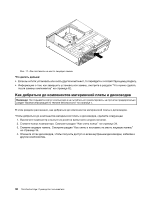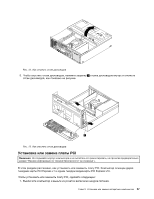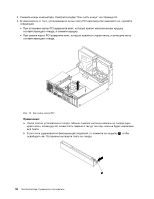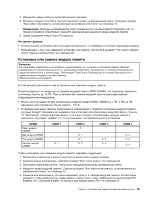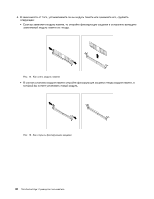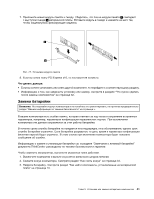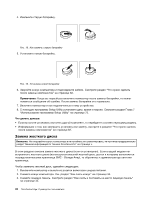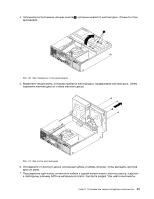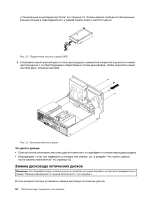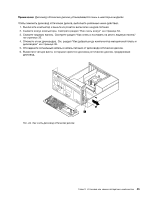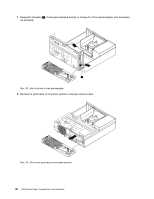Lenovo ThinkCentre Edge 91 (Russian) User Guide - Page 53
Замена батарейки, Если вы сняли плату PCI Express x16
 |
View all Lenovo ThinkCentre Edge 91 manuals
Add to My Manuals
Save this manual to your list of manuals |
Page 53 highlights
7 1 2 Рис. 17 8 PCI Express x16 62. v ThinkCentre 1 2 34. 3 13. Глава 5 41

7. Приложите новый модуль памяти к гнезду. Убедитесь, что паз на модуле памяти
1
совпадает
с выступом гнезда
2
материнской платы. Вставьте модуль в гнездо и нажмите на него так,
чтобы защелкнулись фиксирующие защелки.
Рис. 17. Установка модуля памяти
8. Если вы сняли плату PCI Express x16, то поставьте ее на место.
Что делать дальше:
•
Если вы хотите установить или снять другой компонент, то перейдите к соответствующему разделу.
•
Информацию о том, как завершить установку или замену, смотрите в разделе “Что нужно сделать
после замены компонентов” на странице 62.
Замена батарейки
Внимание:
Не открывайте корпус компьютера и не пытайтесь его ремонтировать, не прочитав предварительно
раздел “Важная информация по технике безопасности” на странице v.
В вашем компьютере есть особая память, которая отвечает за ход часов и сохранение встроенных
параметров, например, параметров конфигурации параллельных портов. При выключении
компьютера эти данные сохраняются за счет работы батарейки.
В течение срока службы батарейка не нуждается ни в подзарядке, ни в обслуживании, однако срок
службы батарейки ограничен. Если батарейка разрядится, то дата, время и параметры конфигурации
(включая пароли) будут утрачены. В этом случае при включении компьютера будет показано
сообщение об ошибке.
Информацию о замене и утилизации батарейки см. в разделе “Замечание о литиевой батарейке”
документа
ThinkCentre: руководство по технике безопасности и гарантии
.
Чтобы заменить аккумулятор, выполните указанные ниже действия.
1. Выключите компьютер и выньте из розеток вилки всех шнуров питания.
2. Снимите кожух компьютера. Смотрите раздел “Как снять кожух” на странице 34.
3. Найдите батарейку. Смотрите раздел “Как найти компоненты, установленные на материнской
плате” на странице 13.
Глава 5. Установка или замена аппаратных компонентов
41